Activar la grabación de pantalla
Si no tienes el icono de grabación de pantalla en el Centro de Control, puedes añadirlo en la app Ajustes.
- Abre la app Ajustes.
- Selecciona Centro de Control.
- Selecciona «Personalizar controles»
- Toca el botón + junto a «Grabación de pantalla» para añadirlo a la sección «Incluir»
Iniciar una grabación
- Abre el Centro de control.
- Toca el icono de grabación de pantalla. Son dos círculos anidados.
- Tu iPhone o iPad empezará a grabar vídeo de tu pantalla automáticamente siguiendo una cuenta atrás de tres segundos.
Mientras la grabación de la pantalla está activada, una barra roja aparece en la parte superior de la pantalla para que quede claro cuándo estás grabando y cuándo no.
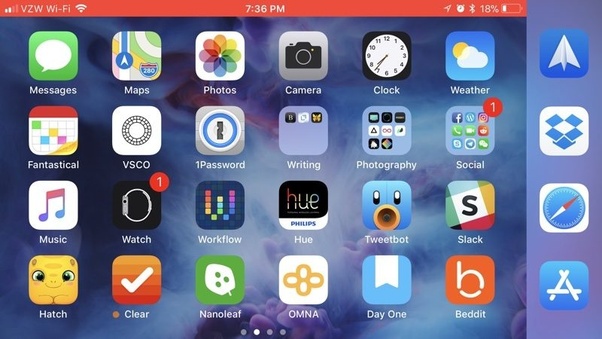
Finalizando una grabación
- Abre de nuevo el Centro de Control.
- Toca el icono de grabación de pantalla.
O
- Toca la barra roja de la parte superior de la pantalla.
- Confirma que quieres finalizar la grabación.
El vídeo que has hecho se guarda en la aplicación Fotos.

Acceso a las opciones de grabación de pantalla
Hay algunas opciones que están disponibles al hacer una grabación de pantalla, a las que se puede acceder directamente en el Centro de Control. Para que aparezcan estas opciones, simplemente toca en 3D el icono de grabación de pantalla.

Desde este menú, puedes iniciar una grabación de pantalla y activar o desactivar el audio del micrófono. Estas son las únicas opciones que están disponibles para la función — es bastante básico.
